1. Buka link berikut : https://docs.microsoft.com/en-us/azure/app-service/app-service-web-get-started-html#open-azure-cloud-shell maka tampilannya akan seperti ini
2. Scroll ke bawah lalu klik Launch Cloud Shell maka akan berpindah pada tampilan berikut
3. Kemudian kita pilih Bash maka tampilanya akan berubah
4. Selanjutnya klik Create Storage maka tampilan nya akan berubah seperti di bawah ini
5. Di cloud Shell, buat direktori quickstart dan kemudian ubah.
Ketikkan perintah berikut:
mkdir quickstart
cd $HOME/quickstart
6. Selanjutnya, jalankan perintah berikut untuk mengkloning repositori aplikasi sampel ke direktori
quickstart Anda.
7. Ubah ke direktori yang berisi kode sampel dan jalankan perintah az webapp up.
pada contoh berikut, ganti <app_name> dengan nama aplikasi unik
cd html-docs-hello-world
az webapp up --location westeurope --name <app_name>
disini saya menggunakan name ekitri
kemudian tunggu hingga proses selesai
8. Setelah proses selesai kita dapat mengecek web yang telah kita buat tadi
Di browser, buka URL aplikasi : http://<app_name>.azurewebsites.net
9. Untuk memperbarui web yang telah kita buat, gunakan kembali aplikasi di Cloud Shell, ketik nano
index .html
10. Maka kita akan masuk kedalam index.html untuk mengubah tampilan web
11. Setelah kita masuk ke nano index.html kita dapat mengubah tampilan web sesuai keinginan kita,
di sini saya hanya mengubah pada bagian <title> dan <h1>
12. Untuk menyimpan html yang telah kita ubah dengan cara menekan crtl+x , kemudian tekan y
setelah itu tekan enter
13. Maka file index.html tadi telah tersimpan dan kita dapat merestar ulang web yang telah kita buat
agar tampilan terupdate, dengan cara mengetikkan perintah :
az webapp up --location westeurope --name <app_name>
14. Maka tampilan webnya akan berubah seperti yang telah kita edit tadi
15. kelola aplikasi Azure baru Anda
Buka portal.azure.com untuk mengelola aplikasi web yang Anda buat.
Dari menu sebelah kiri, klik Layanan Aplikasi, lalu klik nama aplikasi Azure Anda.Anda melihat halaman Ikhtisar aplikasi web Anda. Di sini, Anda dapat melakukan tugas
manajemen dasar seperti menelusuri, berhenti, memulai, memulai kembali, dan menghapus










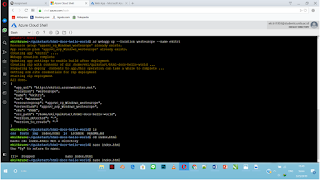






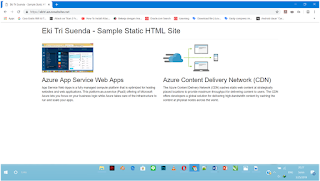





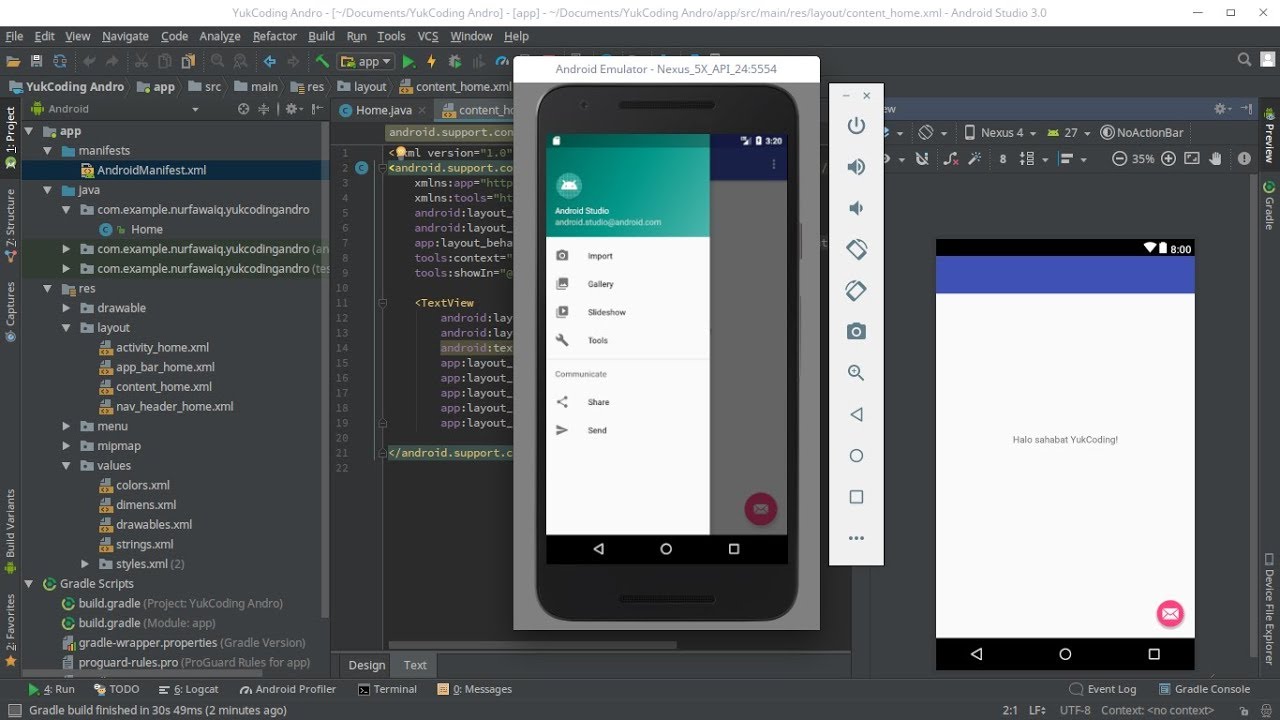
0 Comments
Harap berikan masukan atau komentar mengenai postingan ini dan gunakan bahasa yang sopan. :)